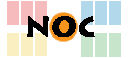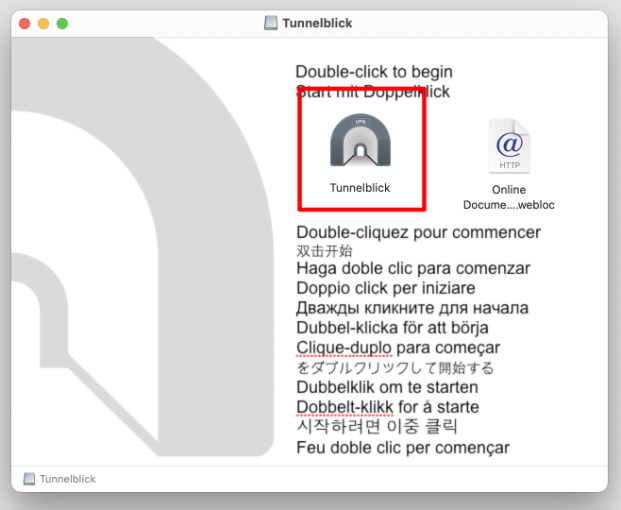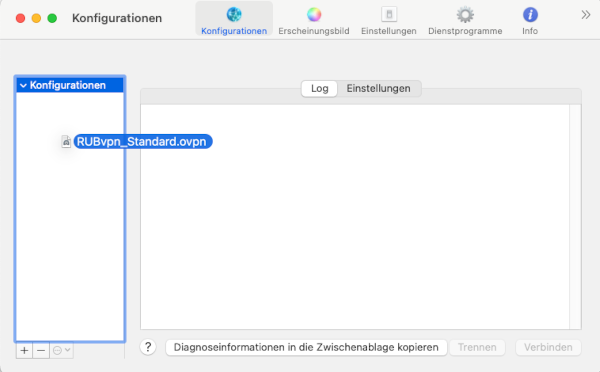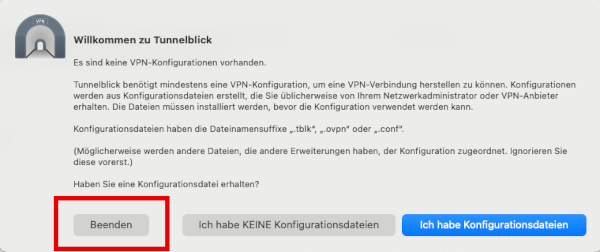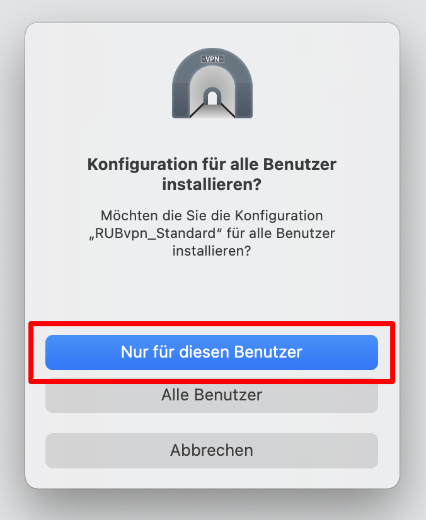Dies ist eine alte Version des Dokuments!
Inhaltsverzeichnis
OpenVPN-Konfiguration unter Apple Mac OS X
Zur Installation der OpenVPN-Software gehen Sie bitte entweder nach der Kurzanleitung oder nach der ausführlichen Anleitung vor.
Kurzanleitung
* Laden Sie zunächst die aktuelle „Stable“-Version von Tunnelblick von hier herunter. Hinweis: Sollte die neuste Version Probleme bereiten, finden Sie die letzte stable Version hier.
- Installieren Sie Tunnelblick.
- Laden Sie anschließend unsere OpenVPN-Konfigurationsdatei RUBvpn_Standard.tblk.zip herunter und entpacken Sie sie, falls nicht automatisch geschehen.
- Doppelklicken Sie die entpackte OpenVPN-Konfigurationsdatei und importieren Sie sie in Tunnelblick – entweder für alle Benutzer oder nur für den aktuellen.
- Öffnen Sie über das Tunnelblick-Icon in der Menüleiste die VPN-Details… und wählen Sie als OpenVPN-Version Neuste. Schalten Sie auch alle bis auf das oberste Häkchen („Netzwerkeinstellungen überwachen“) aus.
- Der Verbindungsauf- und -abbau erfolgt über das Symbol in der Menüleiste.
→ Der Tunnel verbindet sich nicht? In dem Fall, dass keine Verbindung aufgebaut wird, gelangen Sie hier zu den FAQ - Häufig gestellte Fragen
Ausführliche Anleitung
Software-Download
Laden Sie zunächst die aktuelle „Stable“-Version des OpenVPN-Klienten Tunnelblick von folgender (offizieller) Webseite herunter (sollte die neuste Version Probleme bereiten, finden Sie die letzte stable Version hier):
Installation
Es erscheint nun das Tunnelblick-Installationsprogramm. Falls nicht, doppelklicken Sie die herunter geladene .dmg Datei:
Doppelklicken Sie nun das Tunnelblick-Icon, um die Installation zu beginnen. Sie werden während der Installation nach Ihrem Passwort gefragt. Geben Sie das Passwort ein, mit dem Sie sich an Ihrem Mac anmelden.
Am Ende der Installation müssen noch einige Fragen beantwortet werden:
Tunnelblick ist jetzt installiert. Fahren Sie mit der Konfiguration fort.
Konfiguration
Bitte laden Sie unsere OpenVPN-Konfigurationsdatei hier herunter:
Speichern Sie die Datei zum Beispiel auf Ihrem Desktop oder im Download-Ordner ab. Falls Ihr Browser die Datei nicht automatisch entpackt hat, doppelklicken Sie die Datei anschließend einmal, um die Datei RUBvpn_Standard.tblk zu erhalten.
Doppelklicken Sie die Datei RUBvpn_Standard.tblk.
Sie werden jetzt gefragt, ob die Konfiguration nur für diesen oder für alle Benutzer installiert werden soll:
Wählen Sie Nur für diesen Benutzer.
Tunnelblick ist nun gestartet und Sie finden das entsprechende Tunnel-Symbol oben rechts neben der Uhr. Klicken Sie darauf und wählen Sie VPN-Details…. Es erscheint folgendes Fenster:
Wählen Sie als OpenVPN-Version bitte Neuste aus. Achten Sie auch auf die Häkchen im unteren Bereich. Nur das oberste sollte aktiviert sein. Korrigieren Sie dies gegebenenfalls.
Verbindung auf- und abbauen
Zum Starten der OpenVPN-Verbindung klicken Sie oben rechts auf das Tunnelblick-Symbol und wählen „RUBvpn_Standard“ verbinden. Geben Sie beim Verbindungsaufbau Ihre loginID und das entsprechende Passwort ein.
Zum Beenden der Verbindung klicken Sie erneut auf das Tunnelblick-Symbol und wählen dann „RUBvpn_Standard“ trennen.
Häufig gestellte Fragen
In dem Fall, dass keine Verbindung aufgebaut wird, gelangen Sie hier zu den FAQ - Häufig gestellte Fragen